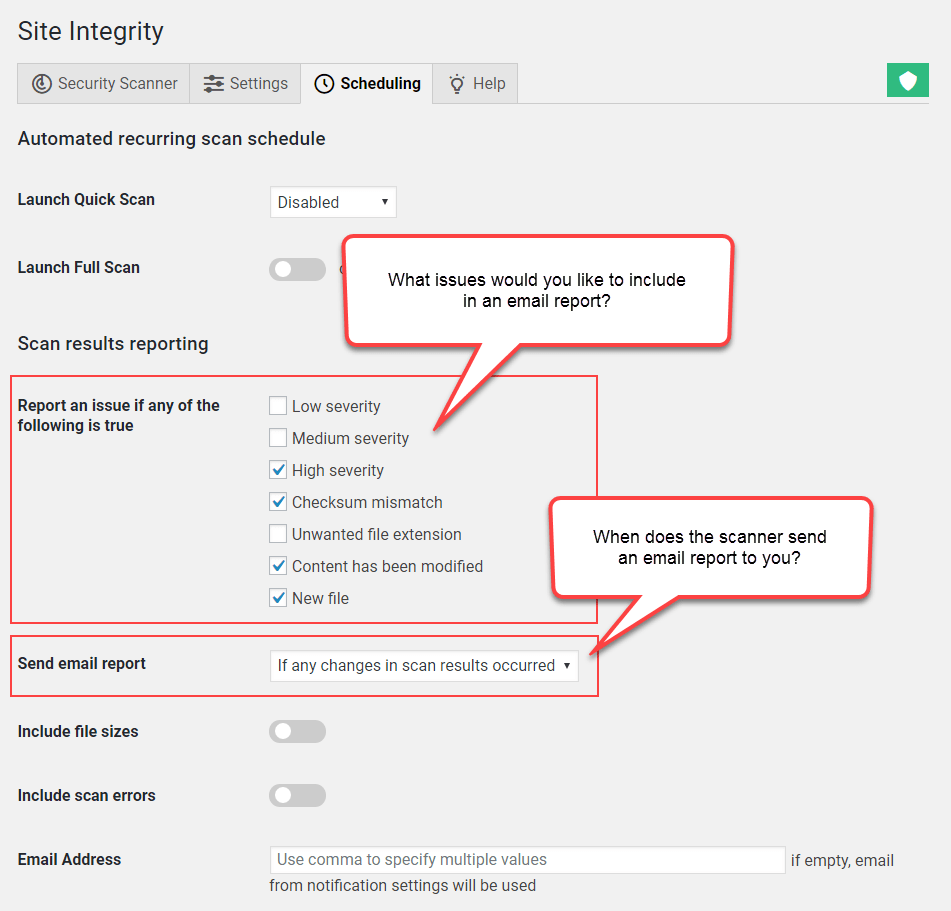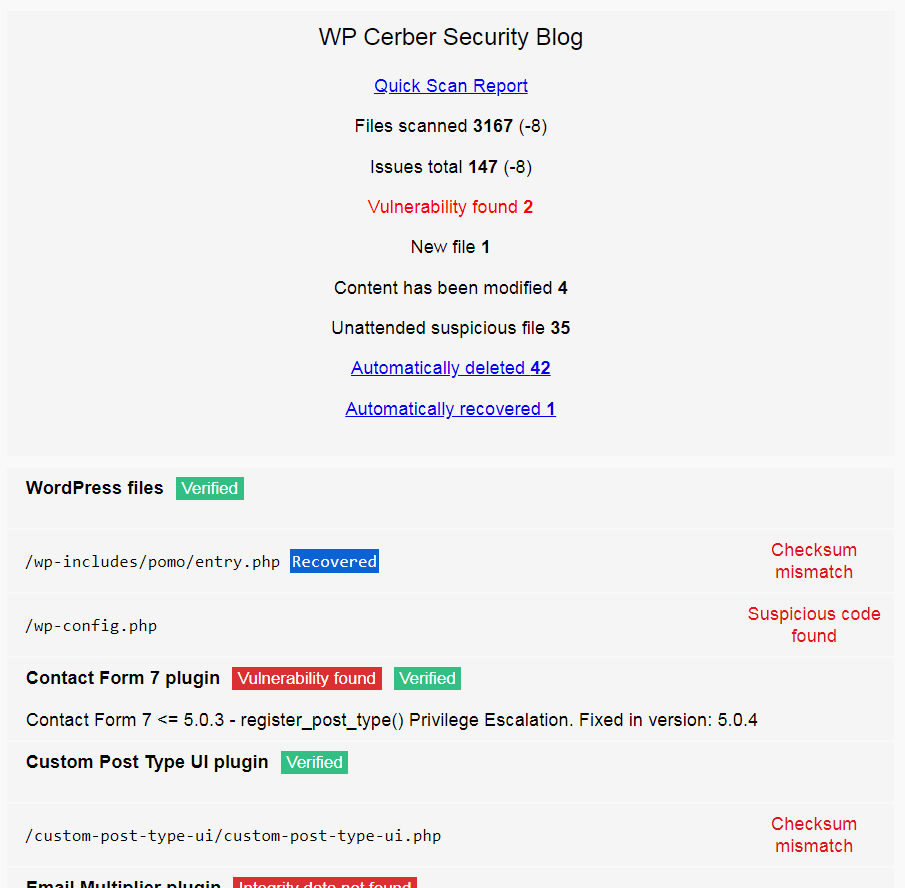Scansioni ricorrenti automatizzate e reportistica via e-mail per WordPress
English version: Automated recurring scans and email reporting for WordPress
È essenziale eseguire regolarmente la scansione di un sito Web basato su WordPress per rilevare malware e virus e ottenere report programmati. Cerber Security Scanner consente di configurare facilmente la pianificazione per la scansione ricorrente automatizzata e la rimozione automatica del malware .
Una volta configurata la pianificazione, lo scanner esegue automaticamente la scansione del sito Web e invia un report via e-mail con i risultati della scansione. Tutte le scansioni ricorrenti vengono avviate e controllate dai nostri server di scansione cloud .
La scansione rapida può essere avviata anche una volta all'ora, quindi puoi abilitare fino a 24 scansioni al giorno. La scansione completa può essere avviata solo una volta al giorno a un orario specificato.
Dopo ogni scansione, lo scanner crea un report generato in base alle impostazioni specificate nella sezione Report sui risultati della scansione .
Configurare le scansioni pianificate del sito web
Fare clic sul menu WP Cerber / Site Integrity, quindi fare clic sulla scheda Pianificazione.
Nella sezione Pianificazione scansione ricorrente automatizzata , puoi impostare la tua pianificazione. Seleziona la frequenza desiderata per la scansione rapida e specifica l'ora della scansione completa. Per impostazione predefinita, tutte le scansioni ricorrenti automatizzate sono disattivate.
La sezione Scan results reporting riguarda il reporting. Qui puoi configurare facilmente e in modo flessibile le condizioni per generare e inviare report.
Quali problemi vorresti includere in un report via email?
Un report via email includerà solo i problemi che corrispondono a uno qualsiasi dei tipi selezionati nel filtro Segnala un problema se una delle seguenti condizioni è vera. Quindi questa impostazione funziona come filtro per i problemi che vuoi ottenere in un report. Il report verrà inviato solo se ci sono problemi da segnalare e quanto segue, un'opzione selezionata è vera.
Quando lo scanner ti invia un rapporto via email?
La seconda condizione è configurata con l' impostazione Invia report via email. Il report verrà inviato se un'opzione selezionata è vera:
- Dopo ogni scansione significa inviare sempre un report dopo ogni scansione se ci sono problemi da segnalare. Puoi ricevere fino a 24 email al giorno.
- Se si sono verificate modifiche nei risultati della scansione, significa che qualcosa è cambiato in una serie di problemi selezionati nelle impostazioni sopra.
- Se vengono rilevati nuovi problemi significa inviare un report solo se sono stati rilevati nuovi problemi durante una scansione. Altre modifiche non influiscono sull'invio dei report. Ad esempio, se la dimensione di un file cambia da una scansione all'altra, verrai avvisato solo una volta quando questo problema si verifica per la prima volta. Questa opzione è la più restrittiva.
Per le ultime due opzioni, lo scanner confronta i risultati di due scansioni consecutive. Quick Scan e Full Scan vengono confrontati separatamente.
Nota: se hai abilitato la segnalazione "Il contenuto è stato modificato" e/o " Nuovo file", devi abilitare di conseguenza "Monitora file modificati" e "Monitora nuovi file" nella scheda Impostazioni.
Impostazioni di notifica aggiuntive
Per includere dettagli aggiuntivi nei report e-mail, abilitare le impostazioni Includi dimensioni file o/e Includi errori di scansione . L'ultima opzione includerà tutti gli errori di server, database e input/output che si verificano durante una scansione. Potrebbe essere utile per diagnosticare problemi tecnici.
Per inviare un report di scansione, lo scanner utilizza un indirizzo email dal campo Indirizzo email nelle impostazioni dello scanner malware. Se lasci vuoto questo campo, lo scanner utilizzerà un indirizzo email dalle impostazioni di notifica . Se anche il campo email nelle impostazioni di notifica è vuoto, lo scanner utilizza un indirizzo email dalle Impostazioni generali di WordPress per il sito Web (Impostazioni -> Generale -> Indirizzo email).
Dettagli tecnici
Una volta configurate le impostazioni per la scansione ricorrente automatica, il set di parametri di scansione viene trasmesso ai server di scansione cloud di Cerber Tech. I server avviano scansioni pianificate e controllano l'intero processo di scansione. I parametri includono l'URL del sito Web, la pianificazione della scansione e l'indirizzo e-mail per la segnalazione. Nessun dato di alcun tipo viene trasmesso dal sito Web scansionato ai server cloud. Ciò significa che i risultati di una scansione rimangono privati e non lasciano un sito Web.
Se il tuo sito web non è accessibile da Internet, non è possibile avviare scansioni ricorrenti automatiche.
Scopri di più sullo scanner anti-malware
Come utilizzare Cerber Security Scanner per WordPress
Cosa analizza e rileva Cerber Security Scanner
Pulizia automatica del malware e recupero dei file
Impostazioni di Cerber Security Scanner spiegate
Risoluzione dei problemi dello scanner antimalware
A proposito, che cos'è lo scanner?
Cerber Security Scanner è uno strumento sofisticato e potente che ispeziona ogni singolo file e ogni singola cartella su un sito Web per tracce di malware e backdoor , file sospetti modificati e nuovi. Lo scanner verifica l'integrità di WordPress, plugin e temi e impedisce che vengano infettati da malware imprevisti. Quando lo scanner rileva modifiche non autorizzate, recupera automaticamente i file interessati.